excel怎么算斜率_如何用excel计算斜率
发布时间:2017-05-15 15:05
我们在利用excel中的数据绘图还有直接分析功能,可以直接通过数据对比大体推算出具体的斜率,下面是小编整理的excel算斜率的方法,供您参考。
excel算斜率的方法
首先这两组的数据如下
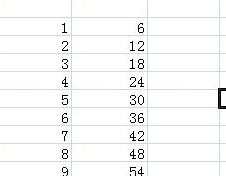
选择这两组数据
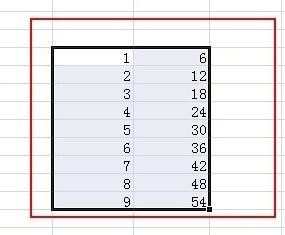
在上面选项中选择插入
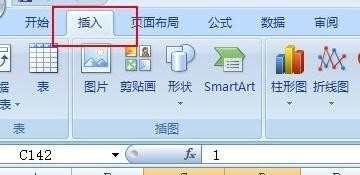
在图表下面选择散点图
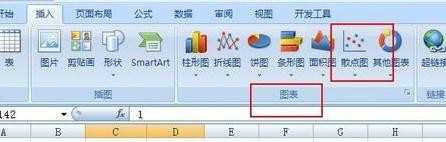
直接选定第一个即可,出来一个图形
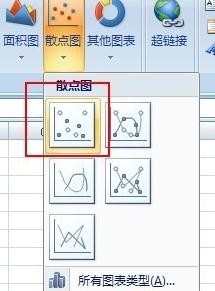
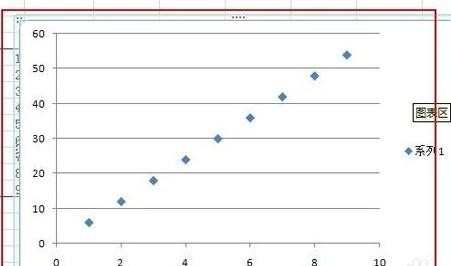
下面我们右击选择添加趋势线,出来后选择线性
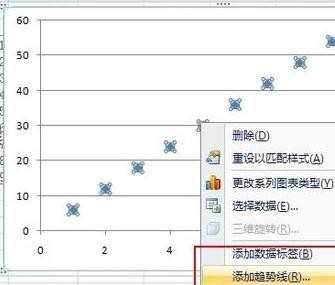
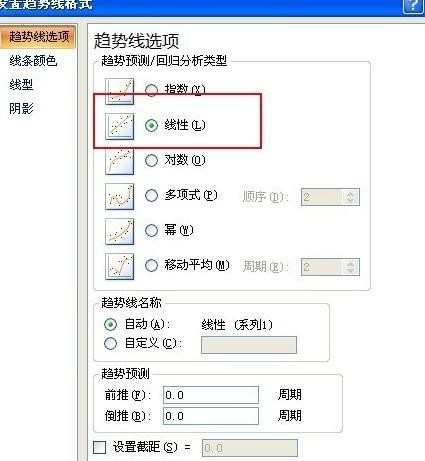
下面在图标布局中我们选择下拉
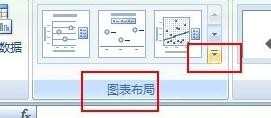
在出来选择布局9
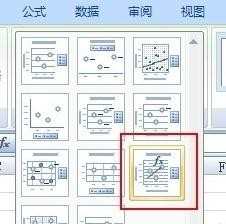
最后我们看到图标,看到公式是y=6x,这个6就是斜率

猜你喜欢:
1.如何用excel求斜率的方法
2.如何用excel求平均值的教程

excel怎么算斜率_如何用excel计算斜率的评论条评论